Cuando hacemos una selección en la imágen con cualquier herramienta, vemos lo seleccionado rodeado por una línea entrecortada.

Activando la máscara rápida veremos mucho mejor la selección. Lo seleccionado esta "limpio" mientras que el resto tiene una capa rojiza encima.
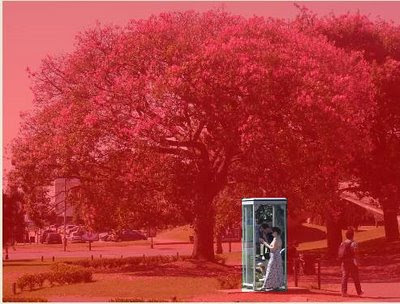 La Quickmask se activa haciendo click en el cuadrado que aparece abajo a la izquierda en la ventana de la imágen. También se activa o desactiva desde el menú Select -> Toogle Quickmask y desde el teclado Shift + Q. Al estar activada la máscara rápida, el recuadro de abajo a la izquierda es rojo, como en la siguiente imágen.
La Quickmask se activa haciendo click en el cuadrado que aparece abajo a la izquierda en la ventana de la imágen. También se activa o desactiva desde el menú Select -> Toogle Quickmask y desde el teclado Shift + Q. Al estar activada la máscara rápida, el recuadro de abajo a la izquierda es rojo, como en la siguiente imágen. También es más fácil agregar objetos a la selección con la máscara rápida activa. Con la herramienta borrar, podemos "limpiar", sacando lo rojizo, en las zonas de la imágen de nuestro interés. Así, lo que hacemos es ampliar la selección en la imágen.
También es más fácil agregar objetos a la selección con la máscara rápida activa. Con la herramienta borrar, podemos "limpiar", sacando lo rojizo, en las zonas de la imágen de nuestro interés. Así, lo que hacemos es ampliar la selección en la imágen.Con las herramientas de pintar también se pueden agregar o quitar áreas a la selección: pintar con blanco agregará áreas, mientras que con negro las quitará.
 Cuando la máscara rápida está activada muchas de las herramientas y acciones afectarán solo a la parte seleccionada de la imágen. Por ejemplo, copiar con la máscara rápida activa copiará sólo la selección. Lo mismo con varios filtros y scripts.
Cuando la máscara rápida está activada muchas de las herramientas y acciones afectarán solo a la parte seleccionada de la imágen. Por ejemplo, copiar con la máscara rápida activa copiará sólo la selección. Lo mismo con varios filtros y scripts.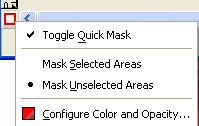 La máscara rápida es configurable. Haciendo click en el botón de la
La máscara rápida es configurable. Haciendo click en el botón de la 
 máscara rápida aparece un menú desde el cual se puede cambiar el color rojizo por el más adecuado a tu imágen y también la opacidad. Además se puede invertir la máscara de modo tal que cubra lo seleccionado. Todo a gusto del usuario.
máscara rápida aparece un menú desde el cual se puede cambiar el color rojizo por el más adecuado a tu imágen y también la opacidad. Además se puede invertir la máscara de modo tal que cubra lo seleccionado. Todo a gusto del usuario.




No hay comentarios.:
Publicar un comentario